Un proyecto bien administrado suele implicar la comparación de un proyecto con una versión anterior. Esta es una parte esencial del seguimiento de su proyecto.
Sin embargo, antes de empezar a realizar un seguimiento de la programar, debe establecer una línea base para poder compararla con la programación actualizada más adelante en el proyecto. A medida que el proyecto avanza, es posible que también desee guardar una plan provisional periódicamente.
Nota: Para establecer o actualizar una línea base o un plan provisional en un proyecto empresarial, debe estar conectado a Microsoft Project Server y debe tener los permisos necesarios. Para obtener más información sobre la configuración de permisos, póngase en contacto con el servidor administrador.
¿Qué desea hacer?
Más información sobre líneas base y planes provisionales
Los planes de línea base y los interinos son similares en que se comparan las fechas actuales con las fechas anticipadas. Pero tienen diferencias importantes que se quieren aclarar.
Instantáneas
Una línea base es un grupo de casi 20 puntos de referencia principales (en cinco categorías: fechas de comienzo, fechas de finalización, duraciones, trabajo y estimaciones de coste ) que puede establecer para registrar el plan de proyecto original cuando ese plan se complete y se perfeccione. A medida que el proyecto avance, puede establecer líneas base adicionales (hasta un total de 11 para cada proyecto) para ayudar a medir los cambios en el plan. Por ejemplo, si el proyecto tiene varias fases, puede guardar una línea base independiente al final de cada fase, para comparar los valores planeados con los datos reales.
Dado que la línea base proporciona los puntos de referencia con los que se compara real progreso del proyecto, la línea base debe incluir las mejores estimaciones de duración de la tarea, fechas de comienzo y finalización, costos y otras variables de proyecto que desee supervisar. La línea base también puede representar una obligación contractual para el proyecto. La información de línea base que difiere coherentemente de los datos actuales puede indicar que el plan original ya no es preciso, posiblemente porque el ámbito necesita revisión o porque la naturaleza del proyecto ha cambiado. Si el proyecto partes interesadas aceptar que la diferencia lo justifica, puede modificar o rehacer la línea base en cualquier momento durante el proyecto. Puede encontrarse con que establecer varias líneas base es especialmente útil para proyectos largos o para proyectos en los que la línea base se convierte en irrelevante debido a cambios significativos en las tareas o costos programados.
Planes provisionales
Un plan provisional, por otro lado, es un conjunto de datos del proyecto actual que se guarda después de que comience el proyecto y que se puede comparar con la línea base para evaluar el progreso del proyecto. Un plan provisional solo guarda dos tipos de información:
-
Fechas de inicio actuales
-
Fechas de finalización actuales
Puede configurar hasta 10 planes provisionales para un proyecto. Si necesita mantener registros de datos de proyectos extensos durante la fase de planificación, es una buena idea establecer varias líneas base en lugar de usar planes provisionales. Por ejemplo, puede que desee establecer una línea base en cada hito de planificación principal. Después, si necesita guardar solo las fechas de inicio y finalización de las tareas después de que comience el proyecto, puede establecer varios planes provisionales. Por ejemplo, puede que desee establecer un plan interino de forma mensual o trimestral.
Definir una línea base
-
En la pestaña Vista, en el grupo Vista de tareas, haga clic en Gráfico de Gantt.

-
Si va a establecer una línea base para tareas específicas, seleccione las tareas que desea incluir en su plan de línea base, incluidas las subtareas y las tareas de resumen. (Si va a establecer una línea base para todo el proyecto, omita este paso).
Sugerencia: Para seleccionar tareas adyacentes, mantenga presionada la tecla MAYÚS y, a continuación, haga clic en la primera y la última tarea que desee. Para seleccionar tareas no adyacentes, mantenga presionada la tecla CTRL y, a continuación, haga clic en cada tarea que desee. Puede seleccionar hasta 10 tareas a la vez.
-
Haga clic en la pestaña Proyecto . En el grupo Programación , seleccione Establecer línea base y, a continuación, haga clic en Establecer línea base.
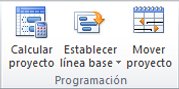
-
Haga clic en Establecer línea base y, a continuación, seleccione la línea base que desea establecer.
-
En Para, siga uno de estos procedimientos:
-
Para establecer la línea base de todos los datos del proyecto, haga clic en Todo el proyecto.
-
Para establecer la línea base solo para las tareas seleccionadas en la vista Diagrama de Gantt, haga clic en Tareas seleccionadas.
-
-
En Resumir líneas base, seleccione cómo desea que se resumen los datos de línea base:
-
Para todas las tareas de resumen Active esta casilla si desea que los datos de línea base actualizados de las tareas seleccionadas se resuban a las tareas de resumen correspondientes. En caso contrario, es posible que los datos de línea base de las tareas de resumen no reflejen con precisión los datos de línea base de las subtareas.
-
De subtareas a tareas de resumen seleccionadas Active esta casilla si desea que los datos de línea base de las tareas de resumen seleccionadas se actualicen para reflejar las eliminaciones de subtareas y las tareas agregadas para las que guardó valores de línea base anteriormente.
Nota: Si ha seleccionado ambas subtareas y sus tareas de resumen, active ambas casillas.
-
Establecer un plan provisional
-
Haga clic en la pestaña Proyecto . En el grupo Programación , seleccione Establecer línea base y, a continuación, haga clic en Establecer línea base.
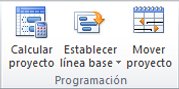
-
Haga clic en Establecer plan provisional.
-
En el cuadro Copiar , haga clic en los valores de comienzo y finalización o de línea base que desea guardar. (Los valores inicial y final actuales, y los valores de línea base no se numeran).
-
En el cuadro En , haga clic en el nombre del plan provisional en el que desea copiar los valores.
Los planes provisionales se almacenan en los campos de inicio y finalización.Nota: Si selecciona una línea base en el cuadro Copiar y otra línea base en el cuadro En , guardará una línea base, en lugar de un plan intermedio. Se copiarán todos los datos de línea base. Si selecciona una línea base en el cuadro Copiar y un plan provisional de comienzo y finalización en el cuadro En , solo se copiarán en el plan provisional la fecha de comienzo y la fecha de finalización de la línea base.
-
Haga clic en Todo el proyecto o Tareas seleccionadas para guardar la parte de la programación que desee.
Actualizar una línea base o un plan provisional
Si se producen cambios en su plan inicial después de establecer una línea base o un plan provisional, puede actualizar los datos guardados.
Sugerencia: Si se producen cambios en su plan mientras el proyecto está en curso, puede resultarle útil guardar un segundo conjunto de datos de línea base o provisionales, en lugar de actualizar los datos guardados existentes.
-
En la pestaña Vista, en el grupo Vista de tareas, haga clic en Gráfico de Gantt.

-
En el campo Nombre de tarea, seleccione las tareas, incluidas las subtareas y las tareas de resumen, que tienen datos de línea base o provisionales que desea actualizar. (Si va a actualizar los datos de línea base o provisionales para todo el proyecto, omita este paso).
Sugerencia: Para seleccionar tareas adyacentes, mantenga presionada la tecla MAYÚS y, a continuación, haga clic en la primera y la última tarea que desee. Para seleccionar tareas no adyacentes, mantenga presionada la tecla CTRL y, a continuación, haga clic en cada tarea que desee. Puede seleccionar hasta 10 tareas a la vez.
-
Haga clic en la pestaña Proyecto . En el grupo Programación , seleccione Establecer línea base y, a continuación, haga clic en Establecer línea base.
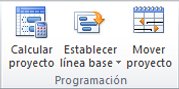
-
Siga uno de estos procedimientos:
-
Si va a actualizar una línea base, haga clic en Establecer línea base y, a continuación, seleccione la línea base que desea actualizar.
-
Si va a actualizar un plan provisional, haga clic en Establecer plan provisional. En la lista Copiar , seleccione los datos que está copiando. En la lista En , haga clic en el plan provisional que desea actualizar.
-
-
En Para, siga uno de estos procedimientos:
-
Para actualizar la línea base o los datos provisionales de todo el proyecto, haga clic en Todo el proyecto.
-
Para actualizar los datos de línea base o provisionales solo para las tareas seleccionadas en la vista Diagrama de Gantt, haga clic en Tareas seleccionadas.
-
-
En Resumir líneas base, seleccione cómo desea que se resumieron los datos actualizados de línea base:
-
Para todas las tareas de resumen Active esta casilla si desea que los datos de línea base actualizados de las tareas seleccionadas se resuban a las tareas de resumen correspondientes. En caso contrario, es posible que los datos de línea base de las tareas de resumen no reflejen con precisión los datos de línea base de las subtareas.
-
De subtareas a tareas de resumen seleccionadas Active esta casilla si desea que los datos de línea base de las tareas de resumen seleccionadas se actualicen para reflejar las eliminaciones de subtareas y las tareas agregadas para las que guardó valores de línea base anteriormente.
Nota: Si ha seleccionado ambas subtareas y sus tareas de resumen, active ambas casillas.
-
-
Haga clic en Aceptar.
-
Cuando se le solicite sobrescribir los datos guardados existentes, haga clic en Sí.
Analizar datos de línea base e intermedios
Después de establecer los datos de línea base o provisionales, puede compararlos con los datos programados y reales para ver cómo realiza un seguimiento el proyecto en relación con sus objetivos iniciales.
Ver información de línea base del proyecto
Después de establecer una línea base para todo el proyecto, puede ver los datos de línea base en paralelo con los datos planeados actuales, los datos reales y la varianza.
-
En la pestaña Proyecto , en el grupo Propiedades , haga clic en Información del proyecto.
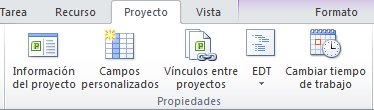
-
Haga clic en Estadísticas.
Comparar la información de línea base y la información programada
Puede comparar la información de línea base y la información programada de dos maneras:
-
Para ver la información de varianza en una vista de hoja, haga clic en la pestaña Vista . En el grupo Datos , haga clic en Tablas y, después , en Varianza.
-
Para ver la información de varianza gráficamente, haga clic en la pestaña Vista . En el grupo Vistas de tareas , haga clic en Diagrama de Gantt y, a continuación, haga clic en Seguimiento de Gantt.
La tabla Varianza muestra las fechas de comienzo y finalización de la información programada y la información de línea base, lo que permite evaluar la predicción de cómo progresaría el proyecto (línea base) comparando esa predicción con el progreso de hecho (real) del proyecto.

Si la varianza del proyecto no muestra los valores esperados, hay varias explicaciones posibles:
-
Es posible que no haya establecido una línea base. La varianza es el valor de línea base en comparación con el valor real de un campo. Si no hay ninguna línea base, Project calcula esta diferencia usando un valor 0 para los campos de línea base, lo que produce varianzas tan grandes como el propio campo programado. Por ejemplo, supongamos que tiene un coste programado de 60 $ para una tarea. Si no se establece ninguna línea base, el costo de línea base es 0 $. Por tanto, el campo Variación de costo muestra 60 $.
-
Es posible que haya establecido varias líneas base, pero Project usa solo los valores iniciales de la línea base (es decir, los valores del campo Línea base y no los valores de línea base del 1 al 10) al calcular la varianza. En este caso, es posible que veas información en campos de varianza, pero puede parecer que la información está obsoleta y posiblemente demasiado grande.
-
Es posible que haya agregado nuevas tareas a un proyecto pero no las haya agregado al plan de línea base. En este caso, es posible que vea varianzas iguales a los valores programados.
-
Es posible que no haya actualizado los valores reales de las tareas completadas o en curso. En este caso, las varianzas pueden ser iguales a los valores programados o mayores de lo esperado.
-
Es posible que haya agregado nuevas tareas o asignado recursos y luego establecido un plan de línea base, pero la información de línea base para la tarea de resumen aún no se ha actualizado. En este caso, se muestran valores de varianza precisos para las tareas individuales, pero no para las tareas de resumen.
Comparar varias líneas base
Si desea conservar registros de datos de proyectos extensos durante la fase de planificación, es posible que desee establecer varias líneas base, ya que las líneas base almacenan más valores que los planes provisionales. Para ver la información de seguimiento en varias líneas base, use la vista Gantt de varias líneas base.
-
En la pestaña Vista, en el grupo Vista de tareas, haga clic en Gráfico de Gantt.

-
Haga clic en Más vistas.
-
En el cuadro de diálogo Más vistas , seleccione Gantt de varias líneas base y, a continuación, haga clic en Aplicar.
Nota: De forma predeterminada, la vista Gantt de varias líneas base muestra las tres primeras líneas base (línea base, línea base1 y línea base2). Para mostrar otras líneas base, modifique los estilos de barra en el diagrama de Gantt.
Nota: En algunos casos, es posible que no tenga permiso para establecer una línea base para el proyecto. Si utiliza la administración de permisos clásica, el administrador puede determinar si los usuarios podrán guardar líneas bases protegidas y/o no protegidas. Si no dispone de permisos para configurar una línea base, aparecerá un mensaje de error cuando haga clic en Establecer línea base.
Para establecer una línea base para el proyecto:
-
Vaya a Programación en el Inicio rápido, a continuación, en la pestaña Tarea , en el grupo Edición , haga clic en Establecer línea base y, a continuación, haga clic en la línea base numerada que desea usar para los datos del proyecto actual. Puede guardar hasta 11 conjuntos de datos de línea base diferentes, incluida la Línea base sin numerar.
Sugerencia: Tras guardar una línea base, la fecha en que fue guardada se incluye al lado en la lista de líneas base que puede elegir cuando establece una línea base. Esto puede ayudarle a elegir qué línea base numerada usar, y es una buena referencia para recordar cuándo capturó por última vez una línea base de los datos del proyecto.
También puede borrar líneas base previamente establecidas.
Para borrar una línea base del proyecto:
-
Vaya a Programación en el Inicio rápido, a continuación, en la pestaña Tarea del grupo Edición, haga clic en Borrar línea base y después haga clic en la línea base numerada que desee borrar.







